
Pou dat, webcam a se itilize pa mèt pwopriyete yo nan òdinatè pèsonèl ak laptops pou rezon diferan. Sepandan, li rive ke aparèy la san atann echwe ak mande pou yon reparasyon rapid. Nan fondasyon an nan atik sa a nou pral di ou sou metòd yo nan dyagnostik ak restorasyon nan travay webcam ki estab.
Diagnostics webcam ak depanaj
Li se vo avize ke separeman konekte ak entegre ekipman videyo okòmansman yo varyete nan aparèy la menm. An menm tan an, si nan ka a an premye li kapab nan domaj mekanik, Lè sa a, nan dezyèm lan, rupture a se pito sistemik.Entegre webcam, echwe akòz domaj mekanik, se pa sijè a rekiperasyon an.
Anplis de sa nan pi wo a la, gen sikonstans sa yo ki webcam la pa travay nan nenpòt ki pwogram espesifik oswa sit. Nan ka sa a, gen plis chans, pwoblèm nan manti nan anviwònman yo nan lojisyèl an oswa navigatè a entènèt itilize.
Metòd 1: Dyagnostik Malfunctions Sistèm
Anvan ou deplase nan rezoud pwoblèm ak ekipman videyo, li nesesè fè diagnostics yo nan aparèy la pou travayablite a nan diferan metòd. Sa a se akòz lefèt ke si webcam a pa travay, pou egzanp, nan Skype, men stabl transmèt yon foto nan lòt pwogram, lè sa a pwoblèm nan, respektivman, bay manti pa nan ekipman an, men yon lojisyèl espesifik.
Skype.
Fason ki pi fasil fè dyagnostik kamera a se pwogram nan Skype ki bay pa sèlman kapasite nan fè apèl videyo bay lòt moun, men tou, fenèt la aperçu imaj soti nan kamera a. Te fonctionnalités sa a nan pwogram sa a konsidere an detay nan yon atik espesyal sou sit la.
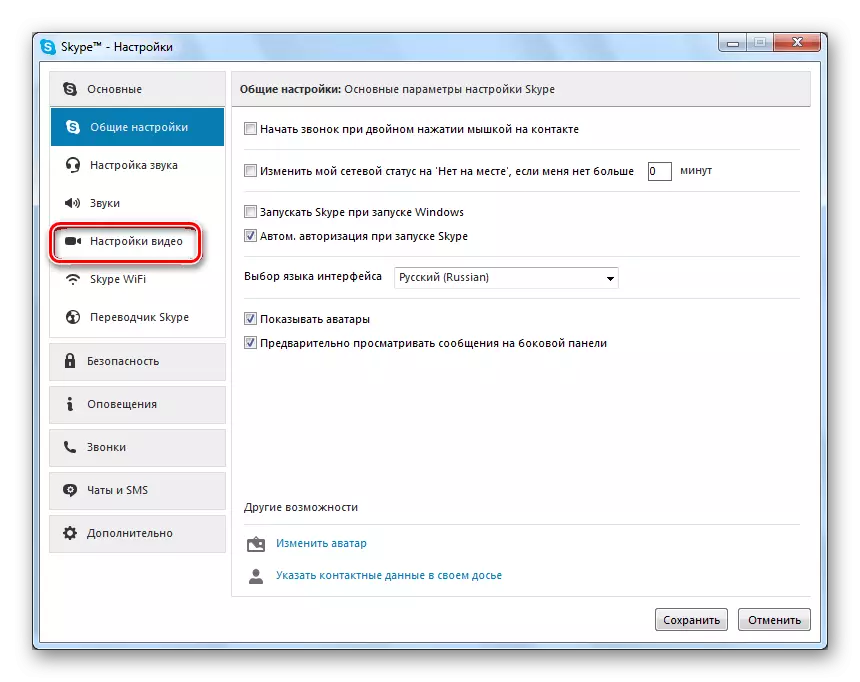
Li plis: Ki jan yo tcheke kamera a nan Skype
WebcamMax.
Lojisyèl sa a te kreye fè plizyè lòt travay pase Skype, men yo toujou ekselan pou fè dyagnostik aparèy la pou pèfòmans. Anplis, si webcam a travay stabl nan pwogram sa a, men se pa demontre tèt li nan yon lòt lojisyèl, ou ka itilize bati-an fonksyonalite a redireksyon imaj.
Apre enstale pwogram nan WebCamMax nan sistèm lan, nouvo ekipman pral otomatikman parèt ak non ki koresponn lan.
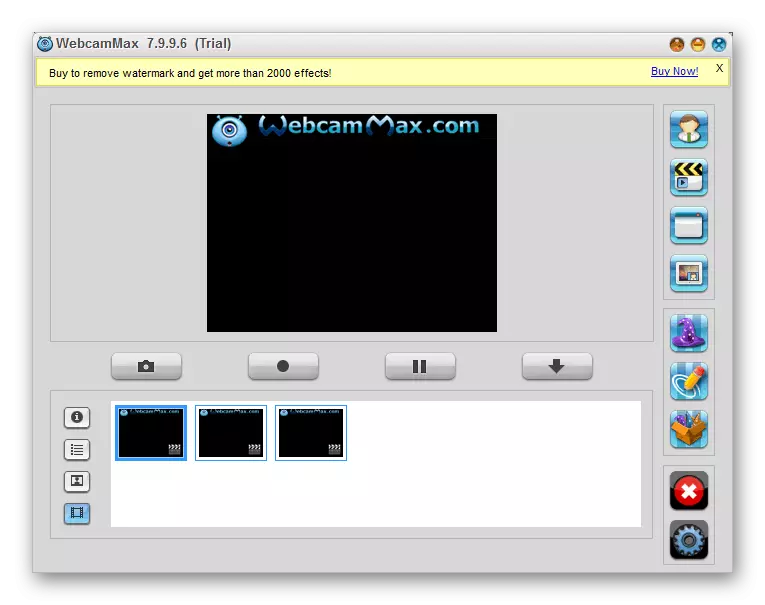
Li plis: Ki jan yo ekri yon videyo ki sòti nan yon webcam nan Pwogram WebCamMax
Lòt nan
Si pou nenpòt ki rezon ou pa gen opòtinite pou yo sèvi ak lojisyèl an konsidere kòm pa nou, nou rekòmande pou yo familyarize w avèk revizyon an nan pwogram yo ki pi remakab pou anrejistreman videyo soti nan webcam, men depreferans apwopriye pou dyagnostik.
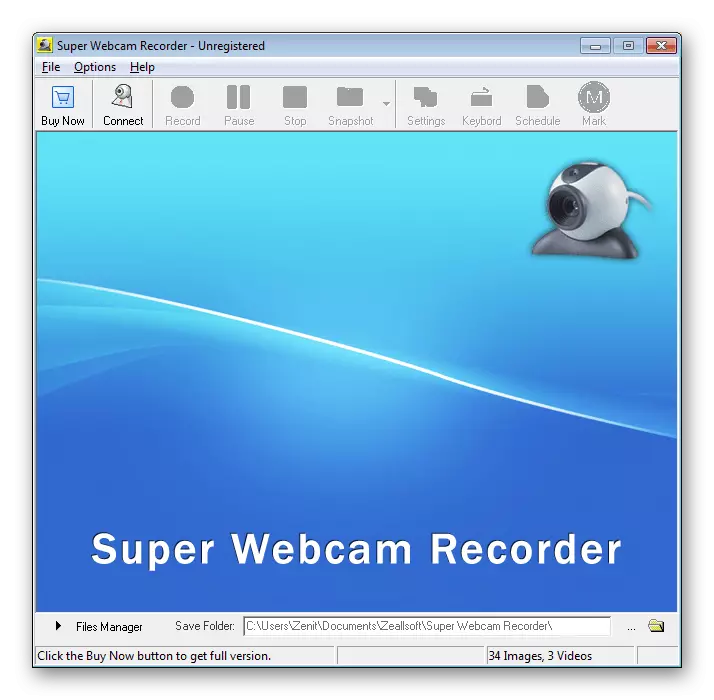
Li plis: Pwogram yo pi byen pou anrejistreman videyo ki sòti nan yon webcam
Anplis de sa nan pi wo a la, ou ka byen ka enterese nan yon enstriksyon plen véritable ki afekte sijè sa a nan anrejistreman videyo pa opere webcam.

Anplis de enstriksyon ki anwo yo, gen pouvwa pou pwoblèm jeneral ak yon navigatè entènèt ki asosye ak vèsyon an demode nan lojisyèl an oksilyè oswa konpozan nan navigatè a. Pou pote pwogram lan itilize nan yon eta ki estab, ou dwe fè sa ki annapre yo.
- Mizajou Adobe Flash Player lojisyèl konpozan nan vèsyon an dènye.
- Louvri fenèt la Pwopriyete pou webcam ou epi ale nan tab la chofè.
- Pami kontwole yo, jwenn bouton an "Antre nan" epi sèvi ak li.
- Lè yo te kòmanse avèk siksè, yo pral siyati a ap chanje nan "Enfim".
- Atravè manadjè a aparèy, louvri fenèt la pwopriyete nan webcam ou, chanje nan "chofè" tab la, epi klike sou bouton an efase.
- Nan fenèt la louvri, wè notifikasyon an, epi klike sou "OK" KLE a.
- Kamera a aleka pral disparèt nan lis la an jeneral nan fenèt la Manadjè Aparèy.
- Koulye a, rekòmanse fenèt yo.
- Lè w ap itilize kamera a bati-an, tcheke entegrite nan nan zòn nan ak ekipman an ak nan absans la nan domaj eksplisit, kontinye nan metòd yo ki vin apre nan dyagnostik pwoblèm sistèm.
- Nan ka kote ou sèvi ak yon aparèy ekstèn konekte via yon kab USB, ou bezwen tcheke entegrite nan nan fil la ak kontak. Yon vèsyon tès ideyal yo pral koneksyon an nan webcam nan yon lòt PC.
- Anpil fwa li rive ke pò a USB nan òdinatè a oswa laptop tèt li se ki defektye. Reyalite a ki gen yon pwoblèm ki sanble se fasil yo tcheke pa konekte nenpòt aparèy ak koòdone nan menm nan opinyon an.
- Webcam nan ekstèn tou bezwen yo dwe dyagnostike sou sijè a nan domaj nan ka a, epi, an patikilye, lantiy lantiy. Remarke nenpòt domaj ak konfime defayans nan aparèy pa metòd tcheke sistèm, yo dwe ekipman an dwe ranplase oswa pou li retounen nan sant la sèvis pou reparasyon an.
- Genyen tou difikilte nan kòkraze nan nenpòt ki konpozan entèn nan webcam. Sepandan, nan ka sa a, gen plis chans, li se pa reparabl.
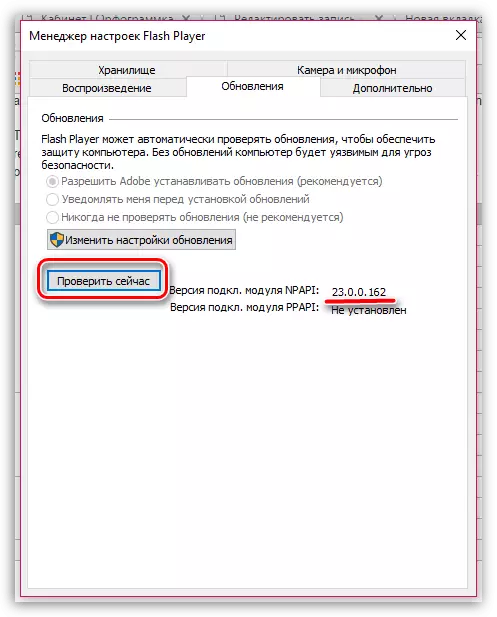
Koulye a, tout pwoblèm ki genyen ak webcam sou sit ta dwe disparèt.
Metòd 4: Aktive Ekipman
Ak byenke se chak kamera espesyalman bati nan konpitè pòtatif li a, se default la entegre nan sistèm lan, otomatikman enstale chofè ki nesesè yo, toujou gen sitiyasyon lè diferan kalite echèk rive. Si ou rankontre yon pwoblèm ki pa travay yon webcam, premye nan tout li nesesè yo tcheke si sistèm opere li yo wè.
An jeneral, lòt pwogram espesyal tankou AIDA64 ka itilize pou diagnostics, men se sèlman nan volonte.
Nan ka kote aksyon sa yo pa t 'pote rezilta pozitif, li nesesè yo teste antretyen an nan chofè yo.
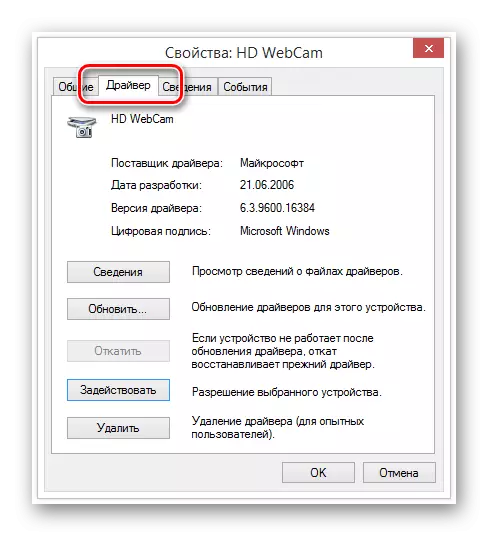
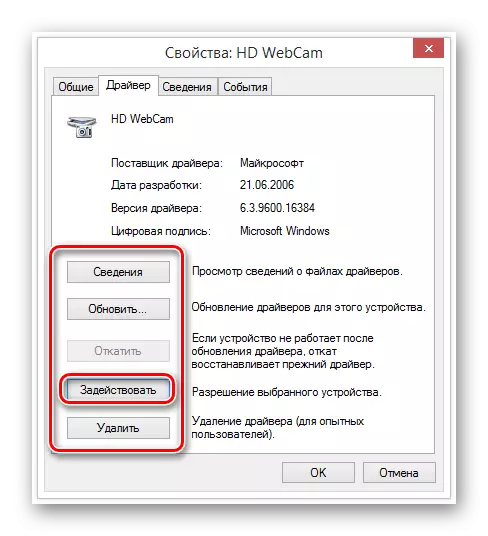
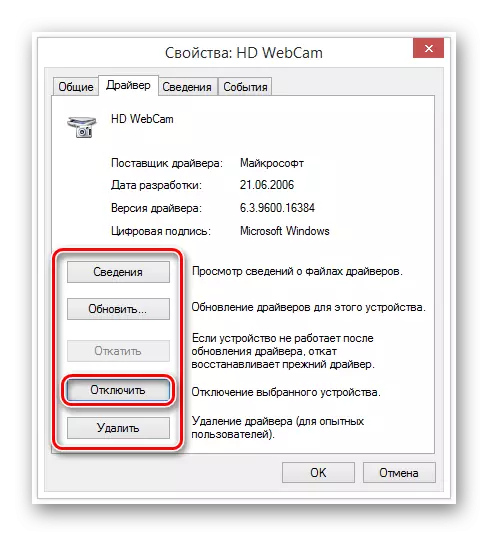
Si bouton an okòmansman te siyati ki nesesè yo, pa gen okenn aksyon yo gen obligasyon.
Sa a ak metodoloji sa a pou rezoud pwoblèm ak webcam ka fini.
Metòd 5: Reinstall chofè yo
Metòd sa a se dirèkteman gen rapò ak anvan an ak ki enpòtan sèlman nan ka kote, apre yo fin ranpli preskripsyon yo, rezilta yo pozitif pa te reyalize. An menm tan an, nan kou, an jeneral, yo ta dwe chanm lan ap parèt san yo pa pwoblèm nan Manadjè a Aparèy Windows.
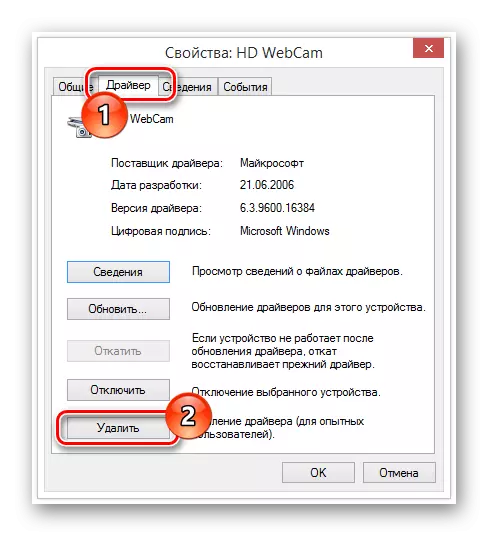
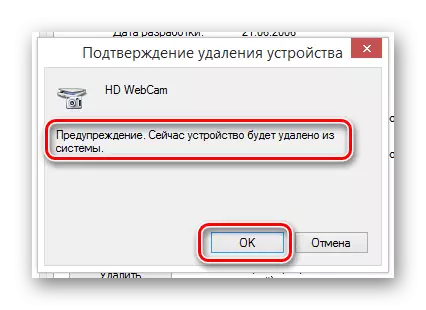
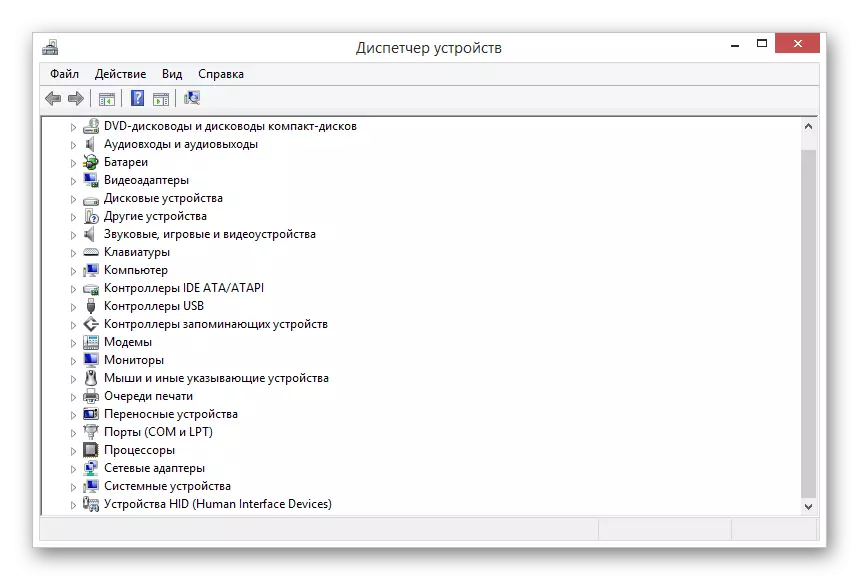
Natirèlman, si kamera a gen egzijans yo fè pou chofè yo, yo dwe enstale sou kont yo. Se lojisyèl ki koresponn lan anjeneral ki sitiye sou sit entènèt manifakti a nan aparèy ou an.
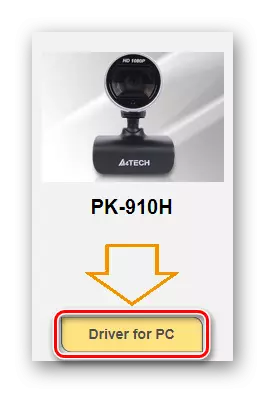
Pou senplifye travay la, nou bay atik sou enstale chofè pou chak manifakti webcam popilè. Si sa nesesè, sèvi ak yon tit espesyal oswa pou chèche sit nou an.
Apre enstale vèsyon an mete ajou nan chofè a, asire w ke ou rekòmanse òdinatè w lan oswa laptop ak sou lefèt ke ou tcheke pèfòmans nan webcam.
Metòd 6: Dyagnostik domaj mekanik
Pwoblèm nan pi souvan ak pi difisil, akòz ensidan an nan ki webcam a pa travay, se pwoblèm mekanik. Ou ka antre isit la nan plizyè fason, nan majorite a akablan, redwi a ranplase aparèy la.





Konklizyon
Kouman pou Ranpli Fòm atik la, li enpòtan yo wè ke si ou itilize aparèy videyo chè, san atann echwe, men pa gen pwoblèm sistemik, asire w ke ou peye pou èd nan men ekspè. Sinon, pouvwa kamera a dwe domaje pase sa li te orijinèlman, paske nan yo ki konpleksite a ak pri pou fè reparasyon ap ogmante.
